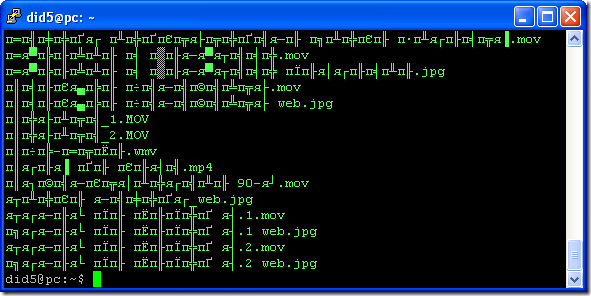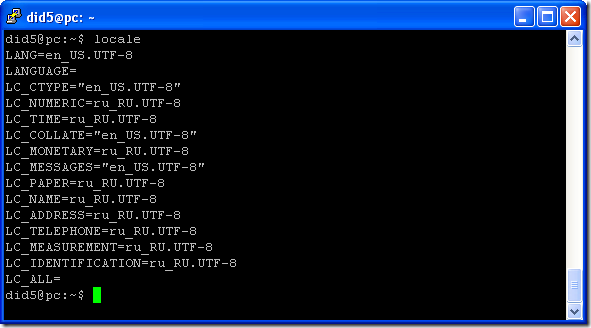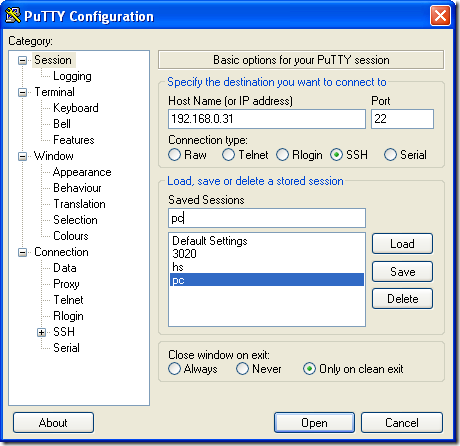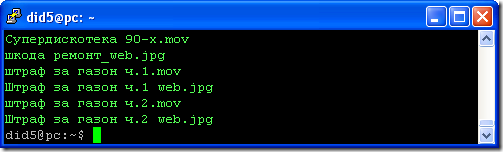–Ъ—А–∞–Ї–Њ–Ј—П–±—А—Л –≤ Putty –њ—А–Є –њ–Њ–і–Ї–ї—О—З–µ–љ–Є–Є –Ї Ubuntu –њ–Њ ssh
–Ъ–Њ–Љ–Љ–µ–љ—В–∞—А–Є–µ–≤ –љ–µ—В
–І–∞—Б—В–Њ –њ—А–Є –њ–Њ–і–Ї–ї—О—З–µ–љ–Є–Є –Ї —Б–µ—А–≤–µ—А–∞–Љ –њ–Њ SSH –Є–Ј –њ–Њ–і Windows –≤–Љ–µ—Б—В–Њ –Ї–Є—А–Є–ї–ї–Є—З–µ—Б–Ї–Є—Е —Б–Є–Љ–≤–Њ–ї–Њ–≤ –Њ—В–Њ–±—А–∞–ґ–∞—О—В—Б—П –Ї—А–∞–Ї–Њ–Ј—П–±—А—Л. –Я—А–Њ–Є—Б—Е–Њ–і–Є—В —Н—В–Њ –Є–Ј-–Ј–∞ –љ–µ—Б–Њ–≤–њ–∞–і–µ–љ–Є—П –Ї–Њ–і–Є—А–Њ–≤–Њ–Ї Putty –Є Ubuntu, —В–Њ—З–љ–µ–µ –≤–Є—А—В—Г–∞–ї—М–љ–Њ–≥–Њ SSH —В–µ—А–Љ–Є–љ–∞–ї–∞ –Њ–њ–µ—А–∞—Ж–Є–Њ–љ–Ї–Є. –Т —В–∞–Ї–Є—Е —Б–ї—Г—З–∞—П –≤–Є–і–Є–Љ —В–∞–Ї—Г—О –Ї–∞—А—В–Є–љ—Г:
–Ф–ї—П –ї–µ—З–µ–љ–Є—П –і–∞–љ–љ–Њ–є –њ—А–Њ–±–ї–µ–Љ—Л –љ–∞–і–Њ —Г–Ј–љ–∞—В—М, –Ї–∞–Ї–∞—П –ї–Њ–Ї–∞–ї—М –Є—Б–њ–Њ–ї—М–Ј—Г–µ—В—Б—П –љ–∞ —Г–і–∞–ї–µ–љ–љ–Њ–Љ —Б–µ—А–≤–µ—А–µ. –Ф–ї—П —Н—В–Њ–≥–Њ –≤ —В–µ—А–Љ–Є–љ–∞–ї–µ –≤–≤–Њ–і–Є–Љ –Ї–Њ–Љ–∞–љ–і—Г вАУ locale.
–Т –Љ–Њ–µ–Љ —Б–ї—Г—З–∞–µ –љ–∞ —Б–µ—А–≤–µ—А–µ Ubuntu –Є—Б–њ–Њ–ї—М–Ј—Г–µ—В—Б—П UTF-8 (—Б—В—А–Њ–Ї–∞ LANG=en_US.UTF-8).
–Э–∞ –≤–Є–љ–і–Њ–≤—Л—Е –Љ–∞—И–Є–љ–∞—Е –≤ –Ї–∞—З–µ—В—Б–≤–µ ssh-–Ї–ї–Є–µ–љ—В–∞ –Є—Б–њ–Њ–ї—М–Ј—Г—О –њ—А–Њ–≥—А–∞–Љ–Љ—Г Putty. –Я–µ—А–µ–і –њ–Њ–і–Ї–ї—О—З–µ–љ–Є–µ–Љ –љ—Г–ґ–љ–Њ –≤—Л—Б—В–∞–≤–Є—В—М –Ї–Њ–і–Є—А–Њ–≤–Ї—Г —Б–µ—А–≤–µ—А–∞. –Ф–ї—П —Н—В–Њ–≥–Њ –њ–µ—А–µ—Е–Њ–і–Є–Љ –≤ –Ї–∞—В–µ–≥–Њ—А–Є—О Windows вАУ> —А–∞–Ј–і–µ–ї Translation¬† –Є –Ј–∞–і–∞–µ–Љ –њ–∞—А–∞–Љ–µ—В—А Remote character set. –Т—Л–±–Є—А–∞–µ–Љ –Ї–Њ–і–Є—А–Њ–≤–Ї—Г UTF-8.
–Т–Њ–Ј–≤—А–∞—Й–∞–µ–Љ—Б—П –≤ –Ї–∞—В–µ–≥–Њ—А–Є—О Session, –≤–≤–Њ–і–Є–Љ –Є–Љ—П —Б–µ—А–≤–µ—А–∞ –Є–ї–Є ip –∞–і—А–µ—Б, –≤—Л–±–Є—А–∞–µ–Љ –њ—А–Њ—В–Њ–Ї–Њ–ї. –І—В–Њ–±—Л –Ї–∞–ґ–і—Л–є —А–∞–Ј –љ–µ –≤—Л—Б—В–∞–≤–ї—П—В—М –Ї–Њ–і–Є—А–Њ–≤–Ї—Г –і–ї—П —Н—В–Њ–≥–Њ —Б–µ—А–≤–µ—А–∞, —Б–Њ—Е—А–∞–љ—П–µ–Љ –њ–∞—А–∞–Љ–µ—В—А—Л. –Ф–ї—П —Н—В–Њ–≥–Њ —Г–Ї–∞–Ј—Л–≤–∞–µ–Љ –Є–Љ—П (–≤ –Љ–Њ–µ–Љ —Б–ї—Г—З–∞–µ pc) –Є –ґ–Љ–µ–Љ –Ї–љ–Њ–њ–Ї—Г Save. –Ґ–µ–њ–µ—А—М –њ—А–Њ—Б—В–Њ –Є–Ј —Б–њ–Є—Б–Ї–∞ –≤—Л–±–Є—А–∞–µ–Љ —Б–Њ—Е—А–∞–љ–µ–љ–љ—Л–є —Б–µ—А–≤–µ—А –Є –њ–Њ–і–Ї–ї—О—З–∞–µ–Љ—Б—П.
–Ф–ї—П –њ—А–Њ–≤–µ—А–Ї–Є –≤–≤–Њ–ґ—Г –Ї–Њ–Љ–∞–љ–і—Г ls, –і–ї—П –њ—А–Њ—Б–Љ–Њ—В—А–∞ –Ї–∞—В–∞–ї–Њ–≥–∞ —Б –∞—А—Е–Є–≤–Њ–Љ –≤–Є–і–µ–Њ. –Ґ–∞–Љ –Ї–∞–Ї —А–∞–Ј –Љ–љ–Њ–≥–Њ —Д–∞–є–ї–Њ–≤ —Б –Ї–Є—А–Є–ї–ї–Є—З–µ—Б–Ї–Є–Љ–Є –љ–∞–Ј–≤–∞–љ–Є—П–Љ–Є. –Х—Б–ї–Є –Љ–Њ–ґ–µ–Љ –њ—А–Њ—З–Є—В–∞—В—М –љ–∞–Ј–≤–∞–љ–Є—П, —В–Њ –Ј–љ–∞—З–Є—В –≤—Б–µ –њ–Њ–ї—Г—З–Є–ї–Њ—Б—М. –Ъ–∞–Ї –≤ –Љ–Њ–µ–Љ —Б–ї—Г—З–∞–µ.
–Ъ —Б–Њ–ґ–∞–ї–µ–љ–Є—О, –і–ї—П –Ї–∞–ґ–і–Њ–≥–Њ —Б–µ—А–≤–µ—А–∞ –љ–∞–і–Њ –Ј–∞–і–∞–≤–∞—В—М –Ї–Њ–і–Є—А–Њ–≤–Ї—Г –≤—А—Г—З–љ—Г—О, –µ—Б–ї–Є –Њ–љ–∞ –Њ—В–ї–Є—З–∞–µ—В—Б—П –Њ—В –Ї–Њ–і–Є—А–Њ–≤–Ї–Є –њ–Њ —Г–Љ–Њ–ї—З–∞–љ–Є—О вАУ KOI8-R. –Ш –Ј–∞–љ–Њ–≤–Њ —Б–Њ—Е—А–∞–љ—П—В—М –Є—Е –≤ Saved Sessions.
–Э–∞—И–ї–Є –Њ–њ–µ—З–∞—В–Ї—Г –≤ —В–µ–Ї—Б—В–µ? –Я–Њ–ґ–∞–ї—Г–є—Б—В–∞, –≤—Л–і–µ–ї–Є—В–µ –µ–µ –Є –љ–∞–ґ–Љ–Є—В–µ Ctrl+Enter! –°–њ–∞—Б–Є–±–Њ!
–•–Њ—В–Є—В–µ –њ–Њ–±–ї–∞–≥–Њ–і–∞—А–Є—В—М –∞–≤—В–Њ—А–∞ –Ј–∞ —Н—В—Г –Ј–∞–Љ–µ—В–Ї—Г? –Т—Л –Љ–Њ–ґ–µ—В–µ —Н—В–Њ —Б–і–µ–ї–∞—В—М!